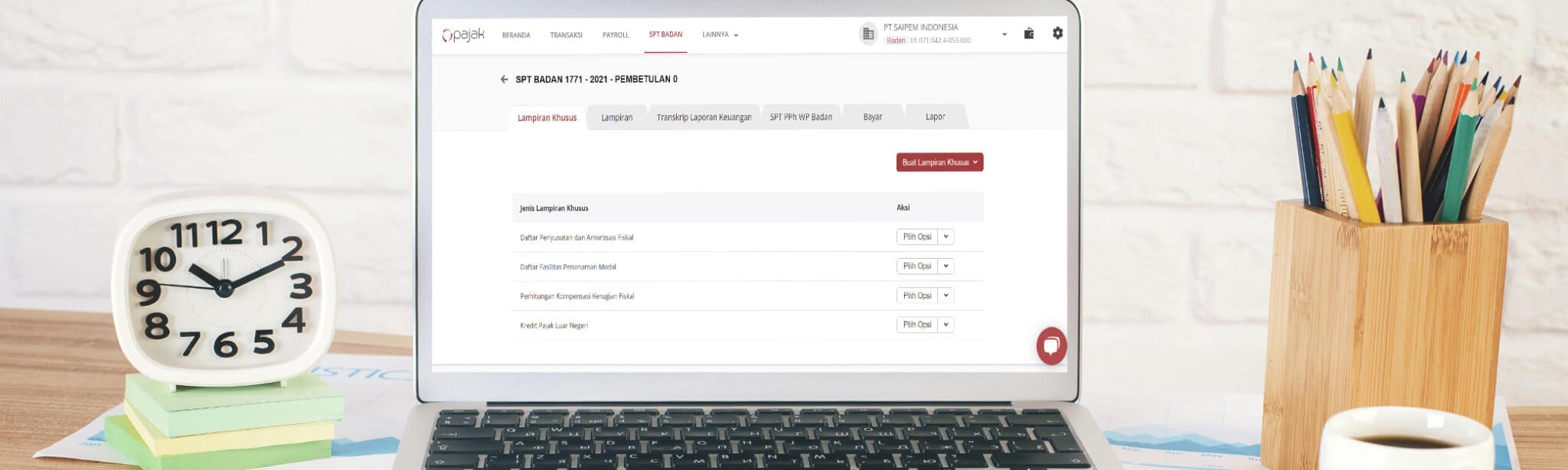
Bagaimana Cara Lapor SPT Tahunan Badan di OnlinePajak?
Sebagai mitra resmi DJP, OnlinePajak menyediakan berbagai layanan perpajakan secara digital untuk mempermudah wajib pajak dalam menjalankan kepatuhannya. Salah satu layanan tersebut adalah e-Filing OnlinePajak.
Melalui layanan ini, wajib pajak pribadi maupun badan, dapat menyampaikan SPT Tahunan maupun SPT Masa dengan mudah dan nyaman, tanpa mengkhawatirkan sulitnya akses di jam-jam sibuk. Wajib pajak juga tidak perlu takut salah memasukkan angka penghitungan karena e-Filing OnlinePajak memiliki fitur penghitungan otomatis sehingga mengurangi risiko kesalahan input angka penjumlahan pajak yang dapat menyebabkan lebih/kurang bayar.
Bertepatan di bulan April, sudah saatnya wajib pajak badan menyampaikan SPT Tahunan Badan. Lalu, bagaimana cara melakukannya dengan melalui layanan e-Filing OnlinePajak?
Tutorial Cara Lapor SPT Tahunan Badan di OnlinePajak
Sebelum memulai pelaporan SPT Tahunan PPh Badan, pastikan telah memiliki:
- e-Fin
- Sertifikat Digital/Sertifikat Elektronik
- Laporan keuangan
- Dokumen-dokumen untuk lampiran SPT Tahunan PPh Badan
Jika sudah, jangan lupa juga wajib pajak sudah memiliki akun di OnlinePajak. Jika belum, daftar sekarang dengan klik di sini!
Jika sudah memiliki akun, ikuti tutorial cara lapor SPT Tahunan Badan di OnlinePajak!
1. Login dan Lengkapi Profil Perusahaan
Jika sudah mendaftar atau sudah memiliki akun, silakan login ke OnlinePajak.
- Masuk ke menu ‘Beranda’, lalu klik menu ‘SPT Badan’.
- Pilih tab ‘Pengaturan’ untuk melengkapi profil perusahaan.
- Isi kolom informasi yang dibutuhkan, seperti negara domisili, merek usaha, klasifikasi lapangan usaha, nama pejabat penandatangan, dan sebagainya.
- Kemudian, upload sertifikat digital dan passphrase Anda. Sertifikat digital merupakan salah satu syarat wajib untuk melakukan pelaporan SPT Tahunan PPh Badan.
- Setelah selesai melengkapi profil, klik ‘Simpan’.
2. Membuat SPT Tahunan PPh Badan
Setelah melakukan login dan melengkapi profil perusahaan, langkah selanjutnya adalah membuat SPT Tahunan PPh Badan.
- Klik tab ‘Hitung’ untuk memulai pelaporan SPT Tahunan Badan.
- Klik tombol ‘Buat SPT 1771’ lalu lengkapi tahun pajak beserta status SPT.
- Selanjutnya, wajib pajak akan melihat beberapa tab menu yang perlu diisi sesuai dengan informasi keuangan perusahaan.
- Pertama-tama, dimulai dari tab ‘Lampiran Khusus’.
- Pada bagian ini, wajib pajak perlu menyiapkan beberapa dokumen, mulai dari Daftar Cabang Utama Perusahaan, Pernyataan Transaksi Dalam Hubungan Istimewa, Daftar Fasilitas Penanaman Modal, Perhitungan Kompensasi Kerugian Fiskal, Kredit Pajak Luar Negeri, Perhitungan PPh Pasal 26 ayat (4), dan Daftar Penyusutan dan Amortisasi Fiskal atau Daftar Harta.
- Masukkan atau unggah data keuangan sesuai yang perusahaan Anda miliki.
- Untuk dokumen Daftar Harta, wajib pajak dapat menggunakan fitur ‘Impor’ untuk unggah banyak dokumen Daftar Harta dalam bentuk file CSV.
- Setelah selesai, selanjutnya klik tab ‘Lampiran’.
- Pada bagian ini, terdapat 6 subab lampiran yang perlu dilengkapi sesuai dengan dokumen yang perusahaan miliki.
- Pada Lampiran 6, wajib pajak perlu mengisi Daftar Modal pada Perusahaan Afiliasi, Daftar Utang dari Pemegang Saham dan/atau Perusahaan Afiliasi, dan Daftar Piutang kepada Pemegang Saham dan/atau Perusahaan Afiliasi.
- Pada Lampiran 5, wajib melampirkan ‘Daftar Pemegang Saham/Pemilik Modal dan Daftar Susunan Pengurus dan Komisaris’.
- Pada Lampiran 4, lampirkan dokumen ‘’PPh Final dan Penghasilan yang Tidak Termasuk Objek Pajak’.
- Kemudian pada Lampiran 3, lengkapi bagian ‘Kredit Pajak Dalam Negeri’.
- Pada Lampiran 2, lengkapi lampiran mengenai ‘Harga Pokok Penjualan dan Biaya Usaha’.
- Terakhir yaitu Lampiran 1, lampirkan ‘Perhitungan Penghasilan Neto Fiskal’.
- Setelah selesai, klik tab ‘Transkrip Laporan Keuangan’ untuk mengisi informasi mengenai neraca keuangan perusahaan Anda.
- Selanjutnya, klik tab ‘SPT PPh Wajib Pajak Badan’.
- Pada bagian ini, wajib pajak akan menghitung besaran pajak yang harus dibayarkan.
- Isi kolom-kolom tersedia sesuai dengan data keuangan yang dimiliki, mulai dari Penghasilan Kena Pajak, PPh Terutang hingga Kredit Pajak.
- Jika sudah selesai, akan muncul status SPT nihil, SPT kurang bayar atau SPT lebih bayar.
- Apabila status SPT menunjukkan ‘Kurang Bayar’, wajib pajak perlu melakukan pembayaran.
- Klik tab ‘Bayar’ untuk melakukan pembayaran.
- Klik pilihan ‘Masukkan NTPN’.
- Selanjutnya, akan muncul form pembayaran pajak.
- Isi kolom-kolom tersedia dengan informasi yang benar.
- Kemudian, klik ‘Bayar’.
- Setelah berhasil melakukan pembayaran pajak, klik tab ‘Lapor’ untuk menyampaikan SPT Tahunan PPh Badan.
- Unggah dokumen-dokumen tertera untuk melengkapi pelaporan SPT Tahunan PPh Badan.
- Jika sebelumnya status SPT lebih bayar, tetap perlu melampirkan Surat Setoran Pajak (SSP).
- Setelah berhasil mengunggah dokumen yang dibutuhkan, klik ‘Lapor PPh Badan’ untuk melaporkan SPT.
- Jika sudah berhasil lapor SPT PPh Badan, wajib pajak akan menerima bukti penerimaan elektronik sebagai bukti pelaporan yang sah.
Selesai! SPT Tahunan PPh Badan sudah disampaikan, dan wajib pajak telah menjalankan kepatuhan perpajakannya.
Lapor Pajak dan Kelola Bisnis Transaksi di OnlinePajak
Tidak ada lagi lapor pajak yang begitu memusingkan dengan OnlinePajak. Wajib pajak dapat melaporkan dengan nyaman dan mudah, serta terhindar dari denda akibat keterlambatan dalam melaporkan pajak tahunannya.
Tidak hanya melaporkan SPT Tahunan, wajib pajak juga dapat melaporkan SPT Masa, membayar pajak dengan berbagai metode pembayaran, mengelola invoice dan faktur pajak, serta mengelola gaji dan pajak karyawan, semua sesuai dengan peraturan ter-update.
Lebih dari itu, OnlinePajak turut menghadirkan fitur bagi wajib pajak badan untuk dapat mengelola transaksi bisnis dengan lebih baik. Pelaku usaha dapat saling berkolaborasi dengan rekanan bisnisnya untuk melakukan transaksi sehingga memberikan dampak pengelolaan kas usaha yang lebih lancar, memaksimalkan modal usaha yang ada.
Tertarik mencoba? Daftar sekarang atau hubungi kami melalui link ini.